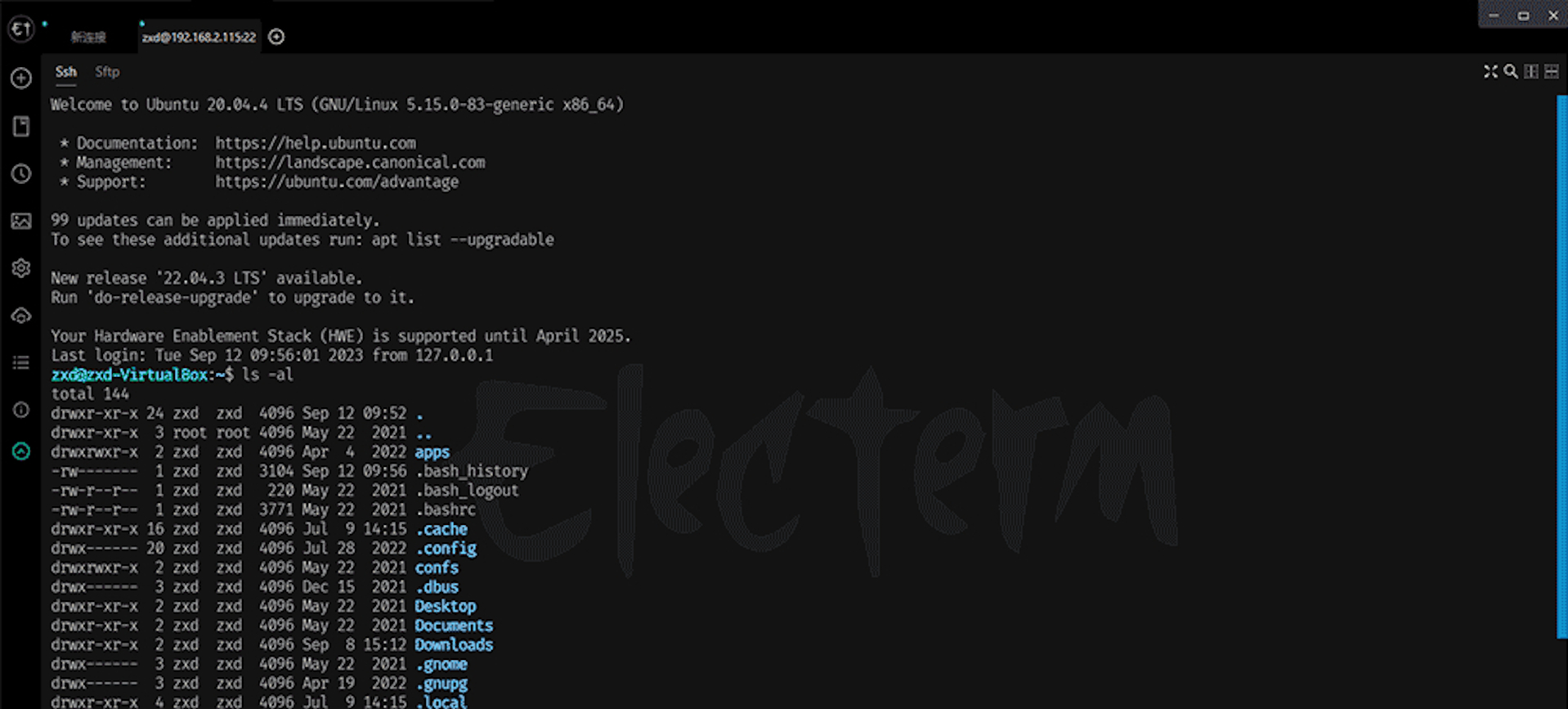在数字化工作时代,一款高效、便捷的终端工具对于开发者、系统管理员和网络工程师等人群来说至关重要。Electerm 作为一款开源免费的跨平台终端模拟器,凭借其丰富的功能和优秀的用户体验,成为了众多用户的首选。
Electerm 的简介
集终端模拟器、文件管理、远程连接、SFTP 客户端等功能于一体,支持 Windows/macOS 和 Linux 等多种操作系统。不仅功能强大,而且界面简洁直观,易于上手。
Electerm 支持在同一窗口中运行多个 SSH 会话,方便用户可同时管理多个远程服务器。同时,它还支持多种认证方式,包括密码、密钥、双因素认证等,充分满足不同用户安全需求。
安装方法
- Windows 系统的安装方法
访问 Electerm 的 官方网站,进入下载页面,找到 Windows 相关安装包。下载完成后双击安装包,进入欢迎界面,选择安装模式,浏览选择安装位置点击安装,等待安装完成即可。
另外,也可选择下载免安装版,解压到磁盘自定义目录,直接打开 electerm.exe 就能使用了。
- Linux 系统的安装方法
对于一些 Linux 发行版,如 Ubuntu、Kylin 等,用户可直接通过系统的内置软件商店进行安装:
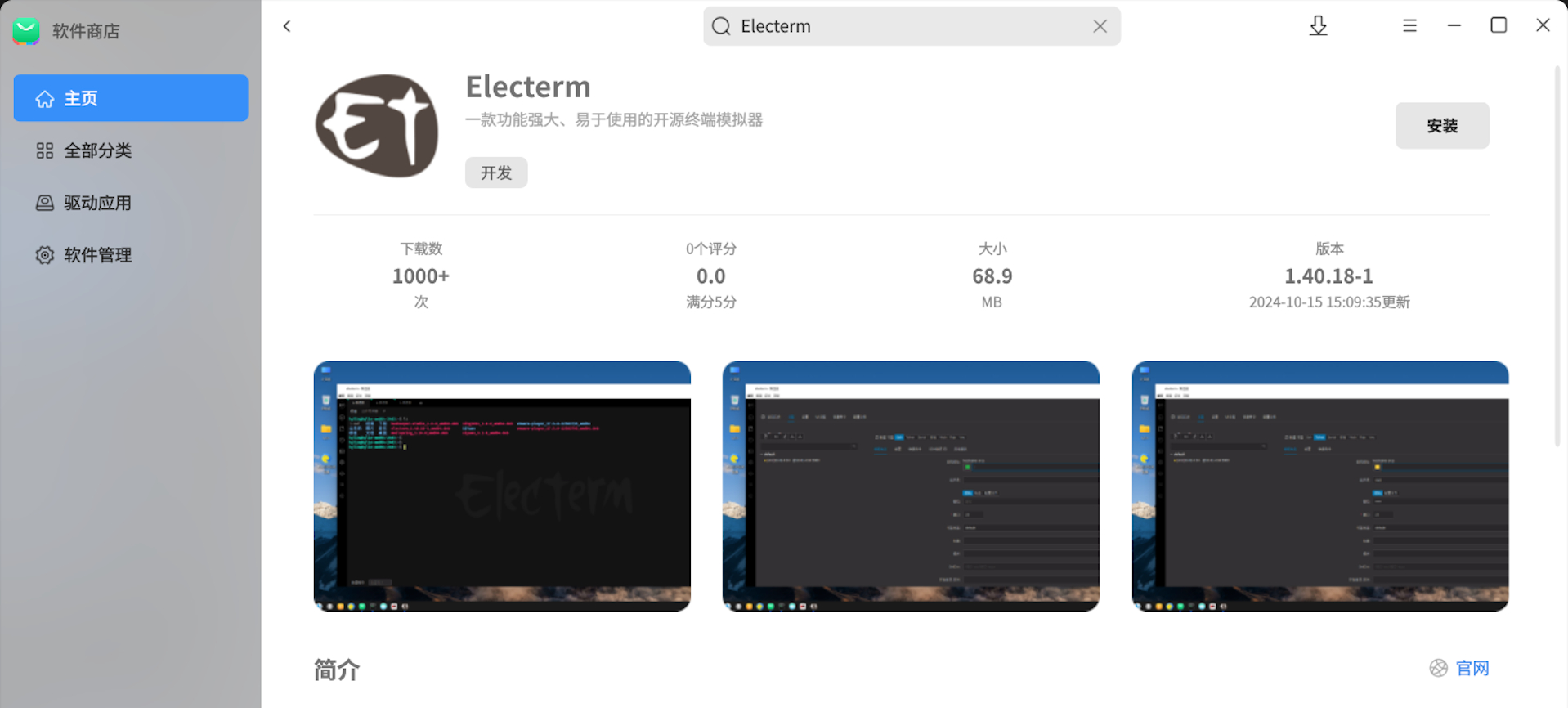
使用方法
- SSH 连接项
打开 Electerm 后,在主界面点击左上角的加号,选 SSH。在弹出的对话框中输入主机地址、用户名以及密码等相关信息,点击连接按钮。
- 文件传输
在连接到远程服务器后,点击左侧边栏文件管理选项,进入文件管理界面。在该界面中用户可以看到本地和远程服务器的文件目录,通过简单拖拽操作,即可实现文件的上传和下载。
- 自定义快捷键
Electerm 允许用户自定义快捷键和主题,以满足个人操作习惯和视觉喜好。点击顶部菜单栏的设置选项,进入设置界面。在快捷键部分,用户可根据自己的需求对各种操作的快捷键进行修改和设置。在主题项部分,提供多种预设的主题供用户选择,同时用户也可以根据自己的喜好对主题的颜色、字体等进行自定义调整。
- 其它功能
Electerm 支持多语言,包括英语和中文等,用户可以在设置中进行语言切换。此外,它还具有自动完成、自动重连、透明窗口、终端背景图像等等功能,为用户提供更加便捷和个性化的使用体验。
效果截图
Electerm 支持 SFTP 功能,方便用户在本地和远程服务器间传输文件:
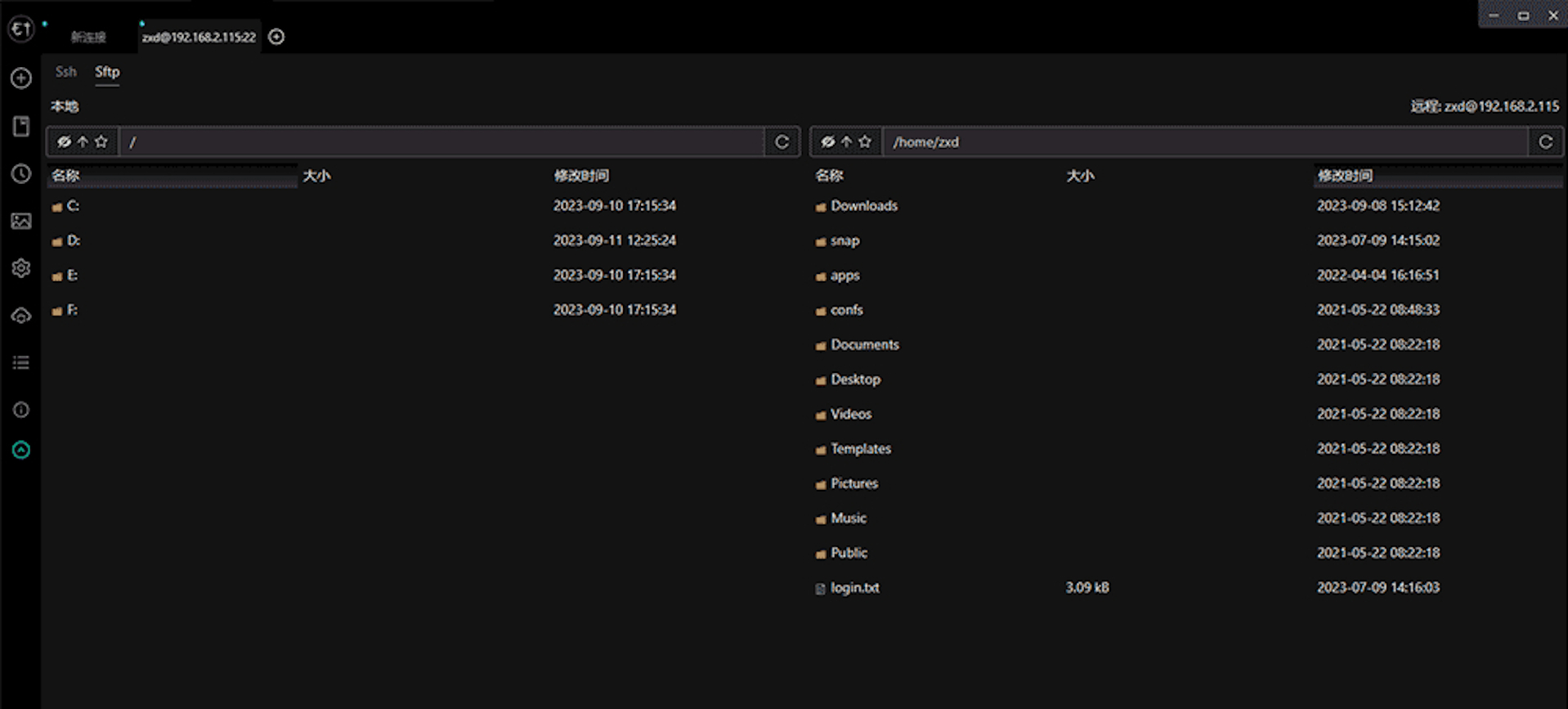
成功连接到远程服务器,进行相关的操作和管理: